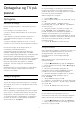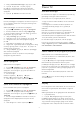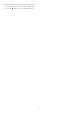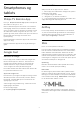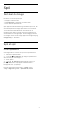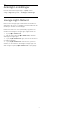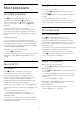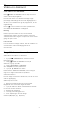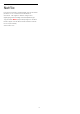User manual
16
Smartphones og
tablets
16.1
Philips TV Remote App
Den nye Philips TV Remote App på din smartphone
eller tablet er din nye TV-ven.
Med TV Remote App har du kontrol over medierne
omkring dig. Send fotos, musik eller videoer til den
store TV-skærm, eller se alle dine TV-kanaler live på
din tablet eller telefon. Søg efter det, du vil se, i TV-
guiden og se det på din telefon eller på TV'et. Med TV
Remote App kan du bruge din telefon som
fjernbetjening.
Download Philips TV Remote App fra din foretrukne
app-butik i dag.
Philips TV Remote App fås til iOS og Android og er
gratis.
16.2
Google Cast
Det skal du bruge
Hvis en app på din mobile enhed har Google Cast,
kan du sende app'en til dette TV. Find ikonet for
Google Cast på mobil-appen. Du kan bruge din
mobile enhed til at styre, hvad der kommer på
TV'et. Google Cast virker på Android og iOS.
Din mobile enhed skal være tilsluttet det samme Wi-
Fi-hjemmenetværk som TV'et.
Apps med Google Cast
Der kommer nye Google Cast apps hver dag. Du kan
allerede prøve det med YouTube, Chrome, Netflix,
Photowall… eller Big Web Quiz til Chromecast. Se
også google.com/cast
Visse Google-Play produkter og -funktioner er ikke
tilgængelige i alle lande.
Find flere oplysninger
på support.google.com/androidtv
Send til dit TV
Sådan sender du en app til din TV-skærm...
1 - Åbn en app, der understøtter Google Cast, på din
smartphone eller tablet.
2 - Tryk på Google Cast-ikonet.
3 - Vælg det TV, du ønsker at sende til.
4 - Tryk på afspil på din smartphone eller tablet. Det
valgte bør begynde afspilning på TV'et.
16.3
AirPlay
For at tilføje AirPlay-funktionaliteten til dit Android
TV, kan du downloade og installere én af de mange
Android-apps, som gør dette. Du kan finde flere af
disse apps i Google Play™-butikken.
16.4
MHL
Dette TV er kompatibelt med MHL™.
Hvis din mobile enhed også er kompatibel med MHL,
kan du slutte din mobile enhed til TV'et med et MHL-
kabel. Med det tilsluttede MHL-kabel kan du dele
indholdet på din mobile enhed med TV-skærmen. Din
mobile enhed oplader sit batteri på samme tid. MHL-
tilslutningen er velegnet til at se film eller spille spil fra
din mobile enhed på TV i længere tid.
Opladning
Med det tilsluttede MHL-kabel oplader din enhed,
mens TV'et er tændt (ikke på standby).
MHL-kabel
Du skal bruge et passivt MHL-kabel (HDMI til mikro-
USB) for at tilslutte din mobile enhed til TV'et. Du kan
få brug for en ekstra adapter til at oprette forbindelse
til din mobile enhed. Brug HDMI 4 MHL-tilslutningen
for at tilslutte MHL-kablet til TV'et.
MHL, Mobile High-Definition Link og MHL-logoet er
varemærker eller registrerede varemærker tilhørende
MHL, LLC.
74